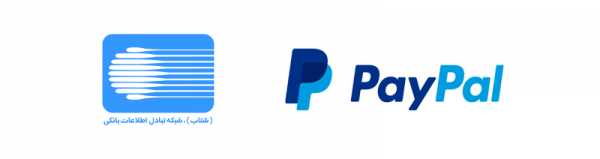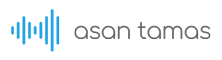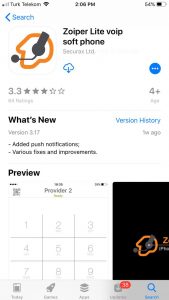آموزش نحوه نصب و تنظیمات اپلیکیشن iOS
لطفا کلیه مراحل زیر را به دقت انجام دهید و درصورت هرگونه مشکل با ما تماس بگیرید.۱- دانلود اپلیکیشن
۲- اجرای اپلیکیشن
به قسمت اپ های نصب شده بر روی گوشی رفته و Zoiper را باز کنید.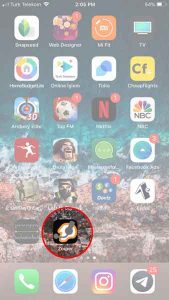
۳- دسترسی ها
پس از اجرای اپ از شما اجازه ارسال ناتیفیکیشن و دسترسی به دفترچه تلفن و میکروفن را میخواهد. با انتخاب Allow اجازه دسترسی اپ به این موارد را صادر کنید.
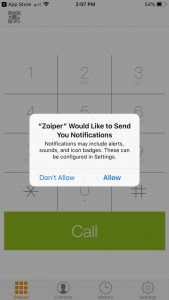
۴- ورود به بخش تنظیمات
با انتخاب منوی Settings وارد بخش تنظیمات شوید.
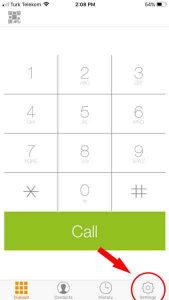
۵- ورود به بخش اکانت ها
با انتخاب Accounts در صفحه تنظیمات وارد بخش اکانت ها شوید.
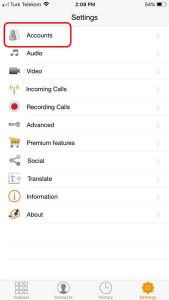
۶- انتخاب نوع تنظیمات اکانت
در این قسمت از شما سوال میشود که آیا نام کاربری و رمز ورود دارید. پاسخ Yes را انتخاب کنید. سپس در مورد نوع تنظیمات اکانت سوال میشود که باید Manual configuration را انتخاب کنید.
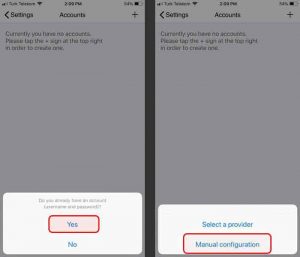
۷- انتخاب نوع اکانت
اکانت نوع SIP را انتخاب کنید.
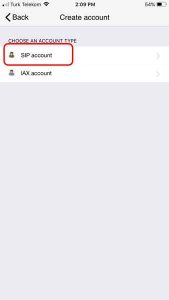
۸- ورود اطلاعات
بر اساس اطلاعات ارسال شده به ایمیل شما ۴ فیلد اول این بخش را تکمیل کنید. هیچ تغییری در سایر فیلدهای این بخش ندهید. پس از تمکیل فرم بر روی دکمه Register کلیک کنید.
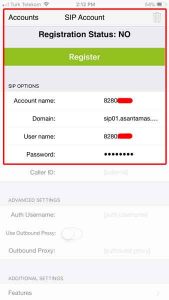
۹- ایجاد اکانت
در صورتیکه کلیه اطلاعات را درست وارد کرده باشد اکانت شما پس از چند لحظه ثبت میگردد و وضعیت اکانت از NO به OK تغییر میکند. ثبت اکانت ممکن است تا ۳۰ ثانیه طول بکشد. پس از تغییر وضعیت اکانت به OK از بالای صغحه Accounts را انتخاب کنید تا به صفحه اکانت ها برگردید.
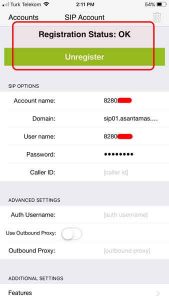
۱۰- چک نهایی
در صغحه اکانت ها یک اکانت جدید برای شما ایجاد شده است. وجود تیک سبز کنار آن به معنی فعال بودن اکانت و وجود ضربدر قرمز به معنی غیرفعال بودن آن است. در صورت فعال بودن با انتخاب Settings از بالای صفحه به بخش تنیظیمات برگردید.
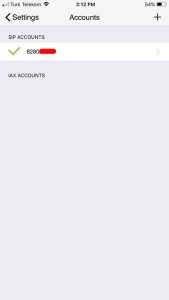
۱۱- تنظیمات نهایی
از قسمت تنظیمات وارد بخش Incoming Calls شوید.
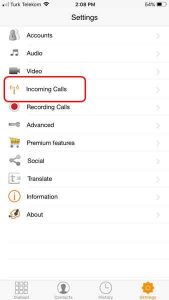
۱۲- تنظیمات نهایی
دو آیتم Force background و Wi-Fi Keep Alive را فعال کنید.
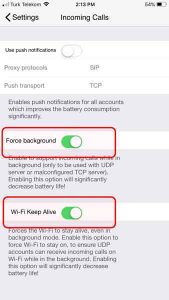
۱۳- پایان
اپلیکیشن شما آماده استفاده میباشد. به این نکته مهم دقت کنید که چون شما از ورژن رایگان اپ Zoiper استفاده میکنید نباید هیچگاه اپ را بر روی گوشی خود ببندید.